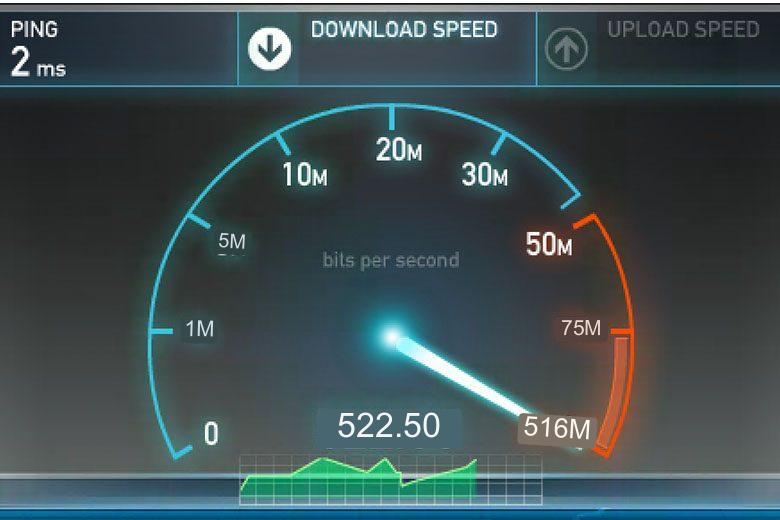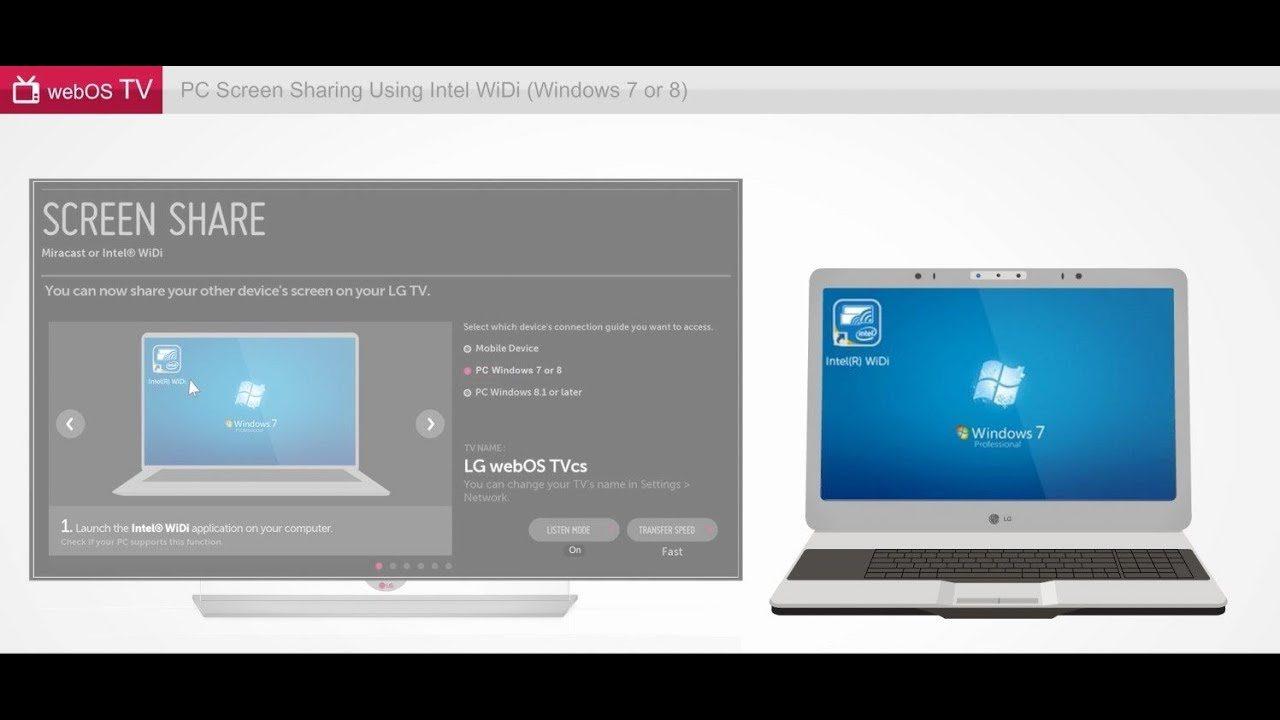hitechbrainy / 07.04.2023
Łączenie się z siecią WWW jest obsługiwane przez większość modeli inteligentnych telewizorów. Połączenia bezprzewodowe są najpopularniejszą opcją realizacji tej możliwości, chociaż istnieją pewne ograniczenia prędkości. Zwalnia to z konieczności prowadzenia przewodów. Telewizory mogą stać w każdym pomieszczeniu. Najważniejsze jest, aby wziąć pod uwagę pewną specyfikę procesu łączenia. Wtedy łatwo będzie zrozumieć, jak przejść do trybu online na telewizorze LG.

Podstawowe informacje
Serwisy społecznościowe, surfowanie po Internecie, oglądanie filmów – to tylko kilka korzyści dostępnych dla posiadaczy telewizorów, które mogą łączyć się z siecią. Podłączenie telewizorów Smart TV do Internetu wymaga następujących elementów:
- Router WiFi. Tak nazywa się urządzenie, za pomocą którego można podłączyć do sieci bezprzewodowej kilka urządzeń jednocześnie.
- Markowego odbiornika. Wymagany, jeśli sam telewizor nie posiada karty sieciowej.
- Telewizor, który działa jako Smart TV. Dobrze, jeśli sam model wyposażony jest w moduł WiFi. Zalogowanie się do jego ustawień nie jest trudne.
Opcje łączności
Istnieje kilka sposobów na utrzymanie stabilnego połączenia z siecią w każdych warunkach:
- Poprzez kabel.
- Poprzez specjalny adapter.
- Poprzez router WiFi. Każdy może wymyślić, jak podłączyć telewizor LG do Internetu przez kabel.
Z każdej metody są zalety i wady, więc warto je uporządkować osobno.
Korzystanie z routera
Ze wszystkich metod, ta jest uważana za najlepszą. Moduły WiFi są zazwyczaj wbudowane w same telewizory, jeśli mówimy o nowszych modelach. Ważną zaletą jest tworzenie połączeń bezprzewodowych. Router WiFi jest odpowiedzialny za ustanowienie takiego połączenia, do którego można podłączyć dowolne urządzenie.
Kolejność łączenia się z siecią w tym przypadku wyglądałaby następująco:
- Włączenie routera.
- Włączenie telewizora, odwiedzenie menu ustawień.
- Ręcznie przejdź do sekcji z „Połączeniem sieciowym”.
- Wybiera typ połączenia – przez sieć bezprzewodową.
- Wyszukaj punkt dostępu, wprowadź hasło, zapisz ustawienia. Jest to obowiązkowa akcja dla tych, którzy chcą zrozumieć, jak połączyć się z Internetem za pomocą Smart TV.
Ważne. Niektóre routery są wyposażone w przycisk WPS. Działa mniej więcej tak samo jak klawisze z nowoczesnych domofonów. Wystarczy nacisnąć przycisk na gadżecie, odczekać chwilę. Ten sam przycisk wciskamy przy routerze. Połączenie WiFi rozpoczyna się automatycznie już po 15 sekundach.
Przez WiFi, jeśli telewizor nie posiada modułu
Zaleca się zakup specjalnego adaptera, jeśli samo urządzenie nie ma wbudowanego modułu. Takie urządzenie będzie kosztować około 2000 rubli. Najważniejsze jest, aby kupić adapter odpowiedni dla konkretnego modelu laptopa. W przeciwnym razie połączenie nie będzie możliwe.
Konfigurowanie połączenia z telewizorem LG w tym przypadku obejmuje następujące kroki:
- Włączenie routera odpowiedzialnego za dystrybucję telewizji internetowej na telewizor LG Smart TV.
- Podłączenie adaptera WiFi do panelu znajdującego się z tyłu telewizora.
- Na ekranie telewizora pojawi się okno informujące o pomyślnym zakończeniu procesu.
- Przejdź do ustawień, a konkretnie do opcji Połączenie bezprzewodowe. Pełna nazwa różni się w zależności od modelu.
- Pozostaje znaleźć nazwę sieci, aby się z nią połączyć. Proces przebiega w taki sam sposób jak w poprzednim przypadku. Zalogowanie się do sieci nie powinno zająć zbyt wiele czasu.
Podłączanie za pomocą kabla
Ta opcja jest również wygodna, ale może być czasochłonna. Przewód dostarczający połączenie internetowe może być podłączony tylko do jednego urządzenia w tym samym czasie.
Notka. Jeśli jest zarówno komputer, jak i laptop – będziesz musiał wybrać, dla którego urządzenia stabilne połączenie jest ważniejsze. Jeśli kabel łączy się z telewizorem, telewizor staje się punktem dostępu.
Podłącz połączenie zgodnie z poniższymi instrukcjami:
- Podłącz kabel LAN do routera z jednej strony i do telewizora z drugiej.
- Na ekranie pojawi się okno informujące o pomyślnym połączeniu.
- Ponownie musisz otworzyć sekcję ustawień – element z sieciami. Ale teraz użytkownik wybiera „Przewodowy typ połączenia przez Ethernet”.
- Po tym nie powinno być żadnych poważnych problemów z dostępem do Internetu. Urządzenia będą się logować automatycznie za każdym razem.
Konfiguracja
Zwykle prośba o automatyczną konfigurację połączenia jest wysyłana przez telewizor, gdy tylko wszystkie komponenty zostaną pomyślnie podłączone. Właściciele często ignorują takie powiadomienia w sieci. W końcu chcesz wyszukać żądane kanały tak szybko, jak to możliwe, oszczędzając sobie dużo czasu.
Jeśli autotuning nie zostanie wykonany natychmiast, jest bardzo prawdopodobne, że te kroki będą potrzebne później:
- Należy uruchomić telewizor, wejść do menu ustawień. Najczęściej służy do tego przycisk oznaczony jako Ustawienia. Można go łatwo znaleźć na pilocie zdalnego sterowania. To szybki sposób na dotarcie do odpowiedniej sekcji.
- Następnie właściciele sprzętu przechodzą do sekcji poświęconej sieci. W tym przypadku wymagana jest ikona w postaci kuli ziemskiej. Konieczne jest znalezienie elementu „Połączenia sieciowe”.
- Osobno wybierz główne źródło. Zwykle wymagana jest opcja z kablem LAN lub z technologią bezprzewodową. Ustanowienie połączenia jest proste.
- Następnie rozpoczyna się automatyczne wykrywanie ustawień. Musisz tylko wprowadzić hasło związane z routerem i dostępem do niego. Nie należy zapominać o przycisku WPS na routerze.
- Jeśli jest to kabel LAN, musisz sam wprowadzić wszystkie dane.
- Pozostaje potwierdzić, że ustawienia zostały zapisane. Logowanie jest wtedy bułką z masłem.
Ważne. Niektóre przyciski i menu różnią się w zależności od modelu. Najlepiej jest wcześniej przestudiować standardowe instrukcje, wtedy zmniejsza się możliwość wystąpienia różnych błędów.
Po wykonaniu powyższego algorytmu LG powinien bez problemu połączyć się z Internetem. Automatyczna konfiguracja nie jest odpowiednia, jeśli użytkownik potrzebuje dodatkowych danych, takich jak ukryty SSID lub statyczny adres IP.
Notka. Ręczna konfiguracja pozwala użytkownikowi określić dużą liczbę parametrów. Ale takie metody są zwykle zalecane dla właścicieli, którzy znają technologię lepiej niż poziom wejściowy. W takich okolicznościach wymagana jest co najmniej minimalna wiedza informatyczna.
Jak metoda połączenia wpływa na jakość?
Jakość połączenia najczęściej jest taka sama, o ile użytkownik początkowo zapewni sobie wysoką, stabilną prędkość transmisji danych. Tylko w nielicznych sytuacjach wystąpią jittery i spowolnienia – jeśli prędkość połączenia jest niska. Lub jeśli między routerem a telewizorem jest duża odległość. W takim przypadku ustawienia nie mają żadnego wpływu.
Gdy prędkość połączenia jest początkowo niska, zaleca się podłączenie kabla routera do telewizora. W takim przypadku podłączenie telewizora do Internetu przez gniazdo LAN byłoby najskuteczniejszą opcją.
Częste problemy
Nie wpadaj w panikę, jeśli wykonałeś poprzednie kroki, ale nadal z jakiegoś powodu nie możesz się połączyć. Wiele problemów można rozwiązać własnymi siłami, wystarczy dostosować wymagane parametry.
Proszę zwrócić uwagę. Najważniejsze jest, aby zrozumieć, na jakim etapie awarii połączenia wystąpił.
Musisz wejść do menu ustawień, wybrać element ze statusem sieci. Po tym wszystkie urządzenia uczestniczące w połączeniu są wyświetlane na ekranie. Jeśli obok dowolnego elementu znajduje się czerwony haczyk, jest to część połączenia, w której występuje problem. Przywracanie połączeń polega na zastosowaniu jednej z następujących metod:
- Jeśli przy samym telewizorze znajduje się symbol krzyżyka, przyczyną jest najprawdopodobniej nieprawidłowe hasło do routera. W odpowiednim oknie webOS wystarczy zaktualizować te informacje, aby usunąć problem. Nie ma potrzeby konfigurowania czegokolwiek dodatkowo.
- Reboot jest wymagany, gdy obok bramki pojawi się znacznik wyboru.
- Błąd wskazujący na adres MAC jest przyczyną awarii DNS. Wówczas użytkownik musi skontaktować się z dostawcą usług internetowych i poprosić o aktualizację bazy danych.
Awaria samego systemu operacyjnego WEBos to kolejna przyczyna częstych usterek. Aktualizacja oprogramowania również przebiega według określonej procedury:
- Pobranie pliku z firmware bezpośrednio na komputer.
- Przeniesienie aktualizacji na pendrive. Najważniejsze jest to, że ten ostatni musi być sformatowany, używając systemu FAT32.
- Następnie przejdź do Aktualizacja oprogramowania układowego i uruchom tryb automatyczny.
- Osobno konieczne jest wyrażenie zgody na zainstalowanie nowej wersji oprogramowania układowego.
Zwróć uwagę. Wymagany plik zostanie automatycznie znaleziony na dysku wymiennym. Następnie zostanie uruchomiony. Pozostaje tylko ponowić próbę połączenia po zakończeniu procesu. Można użyć jednego z algorytmów opisanych powyżej.
Połączenie z Internetem w telewizorach nadal nie jest najbardziej powszechną cechą wśród użytkowników. Nie każdy od razu rozumie, jak bardzo jest to możliwe i wygodne. Ale ta usługa już teraz oferuje wiele korzyści dla właścicieli sprzętu. Najczęściej wybierane jest połączenie bezprzewodowe za pomocą WiFi lub kablowe LAN.
Zarówno w przypadku pierwszej, jak i drugiej metody, konfiguracja obejmuje w zasadzie te same kroki. Każdy użytkownik będzie w stanie pokonać ewentualne problemy, które mogą się pojawić w razie potrzeby. Wybór odpowiedniej metody połączenia zależy od osobistych preferencji.